win7怎么设置屏幕不休眠?win7休眠模式怎么关闭
来源:game773整合
时间:2023-12-31
小编:773游戏
虽然电脑休眠时会节约能耗,但是有些情况下我们需要电脑保持在工作状态,比如我昨天在win7电脑上下载文件,休眠就中断了下载,所以关闭休眠就成了我需要做的事情,我搜集了很多关闭方法,总结出了最方便的一种,现在也和大家来分享一下。

win7怎么设置屏幕不休眠?
具体步骤如下:
1.首先打开电脑点击左下角开始按钮,选择控制面板;
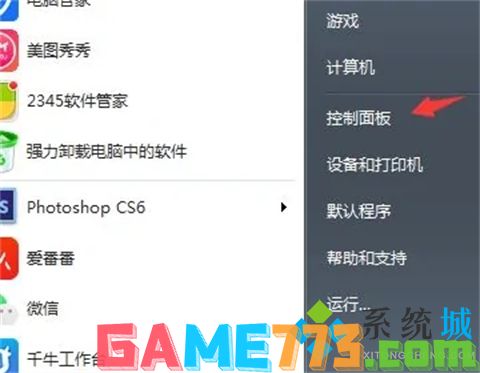
2.然后在打开的控制面板中,点击硬件和声音;
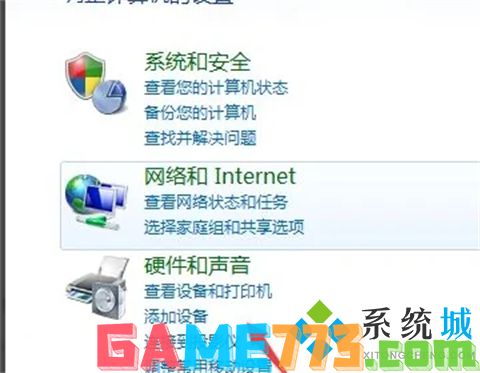
3.接着在打开的页面中,点击更改计算机睡眠时间;
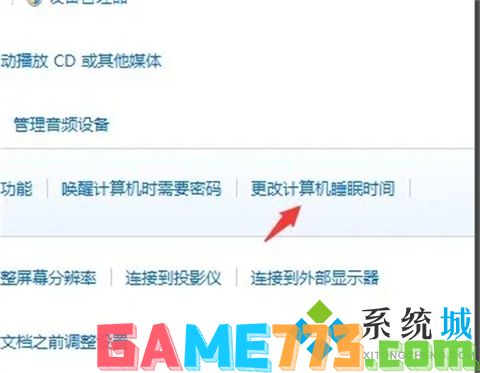
4.最后在打开的页面中,点击从不并保存修改,就设置完成了。
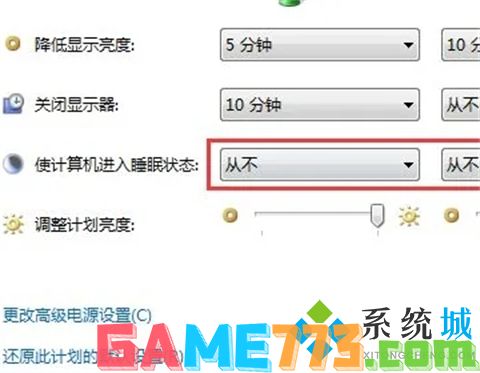
上面是win7怎么设置屏幕不休眠?win7休眠模式怎么关闭的全部内容了,文章的版权归原作者所有,如有侵犯您的权利,请及时联系本站删除,更多win7关闭休眠相关资讯,请关注收藏773游戏网。
下一篇:sd卡数据恢复软件有哪些,?好用的SD卡数据恢复中心软件














